파워포인트 클립아트 추가하는 방법에 대해서 알아보도록 하겠습니다. Microsoft PowerPoint는 여러 버전들이 있지만 최근에는 파워포인트 365를 많이 사용을 하는데 보통 프리젠테이션 자료 준비를 할 때 많이 사용이 되는 프로그램 중 하나입니다. 대학 다닐때 학교에서 발표수업하면 필수품으로 준비를 하고 다녔는데 학교 졸업하니까 회사에서도 워드, 엑셀과 함께 필수적으로 알아야 하는 프로그램으로 꼽히고 있습니다. 엑셀과 비슷한 기능을 제공하고 있는 파워포인트는 주로 그리기 작업에 적합을 하며 애니메이션 기능을 활용해서 발표하시는 분들이 많이 있습니다.
보통은 간단한 글로만 만들어서 발표를 하시는 분들이 있는데 클립아트를 삽입해서 제작을 하게 되면 보다 효과적인 포인트를 줄수가 있습니다. 파워포인트 클립아트 추가하는 방법은 파워포인트에서 제공되는 기능을 활용하면 되며 파워포인트 2013, 2016 2019, 365까지 동일하게 기능을 활용할 수가 있습니다.
목차
파워포인트 클립아트 추가하는 방법
※ 최근들어 오피스 365에서는 스톡이미지가 추가가 되어 무료로 사용할 수 있습니다.
파워포인트 2013~2019 에서 클립아트 추가하는 방법
1. 먼저 파워포인트를 실행합니다.
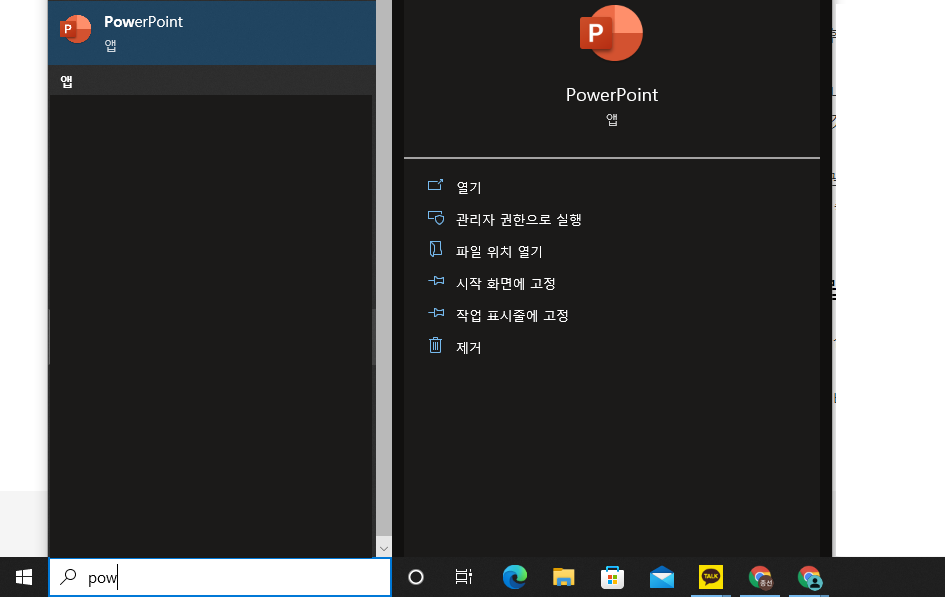
2. 그리고 아무 문서를 신규를 열어 봅니다. 여는 방법은 상단에 [파일] - [새로만들기]로 접근을 하면 됩니다.
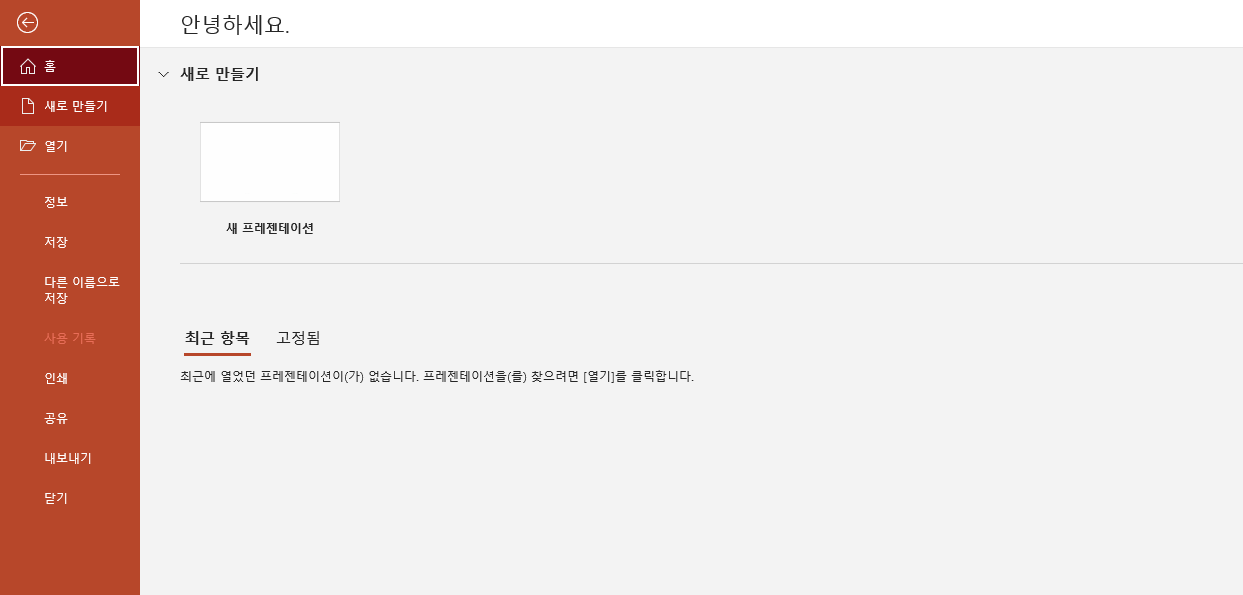
3. 이후 삽입 버튼을 클릭하고 그림을 선택후 온라인 그림 메뉴로 차례대로 접속합니다.
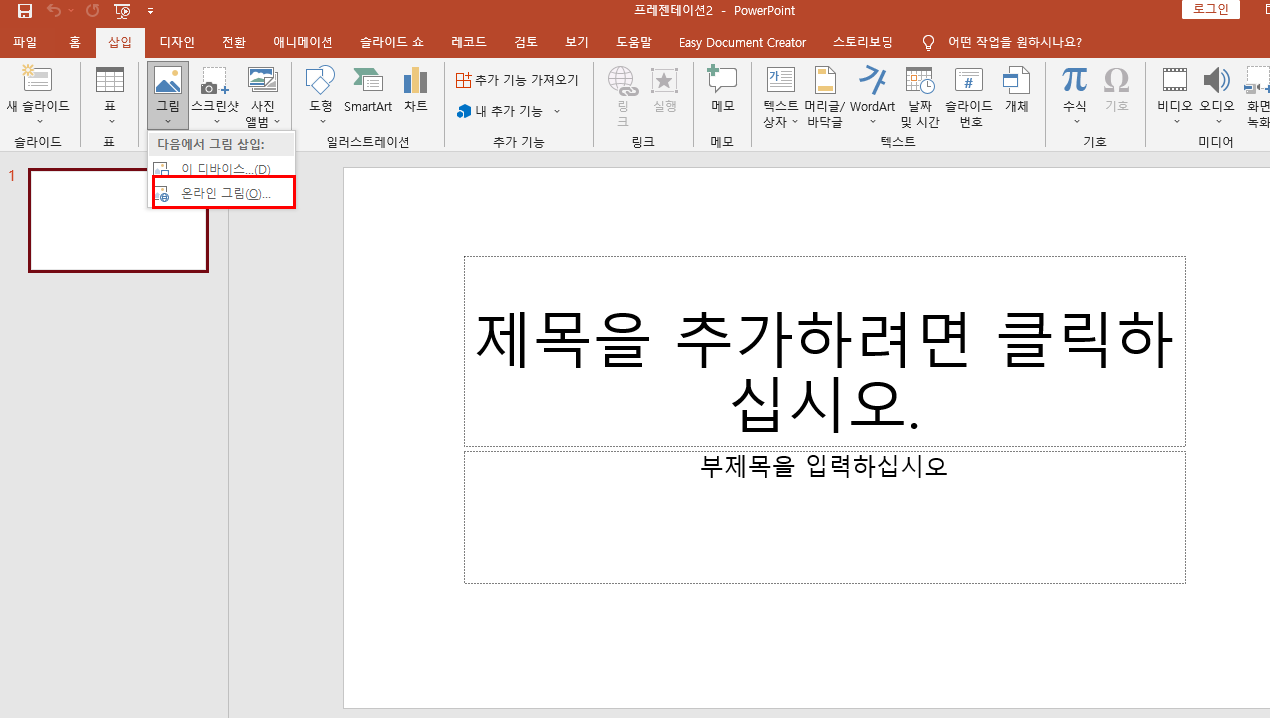
4. 온라인그림에서 원하는 이미지를 검색합니다. 예를 들어 나무로 검색을 하면 다양한 클립아트 이미지를 볼수가 있으며 클릭을 하면 원하는 이미지가 추가되는 것을 볼수가 있습니다.



※ 한가지 조심해야 할 부분은 이미지 저작권으로 해당 온라인 그림에서 검색되는 이미지는 모두 무료가 아니며 각 사이트의 저작권에 따라 미리 확인을 하는 것이 좋습니다.
오피스 파워포인트 365에서 클립아트 추가하는 방법
365 파워포인트 클립아트 추가하는 방법은 살짝 다르니까 참고해서 이용하시기 바랍니다.
1. 파워포인트 365를 실행합니다. 오프라인 버전으로 설치를 할수도 있고 온라인에서 바로 이용이 가능합니다. 사이트로 바로가기로 이동해보세요.

2. 그리고 아무 문서를 신규로 열겠습니다.
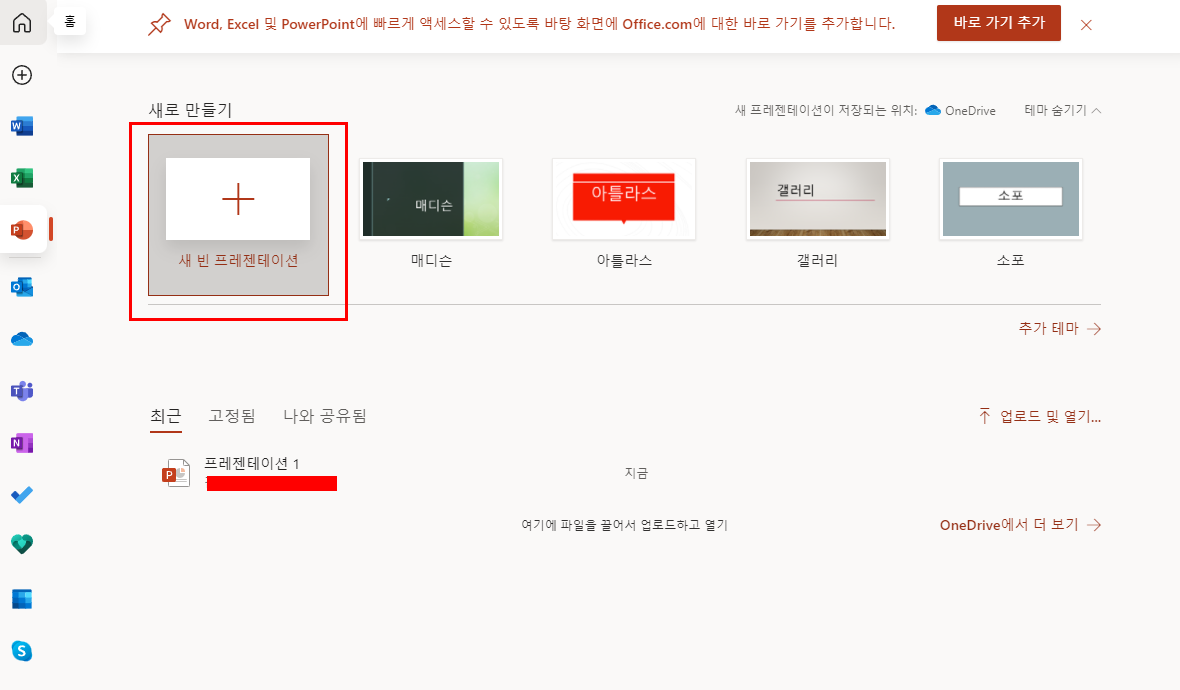
3. 상단에 삽입 버튼을 클릭하고 그림을 선택하면 스톡 이미지 추가를 볼수가 있습니다.
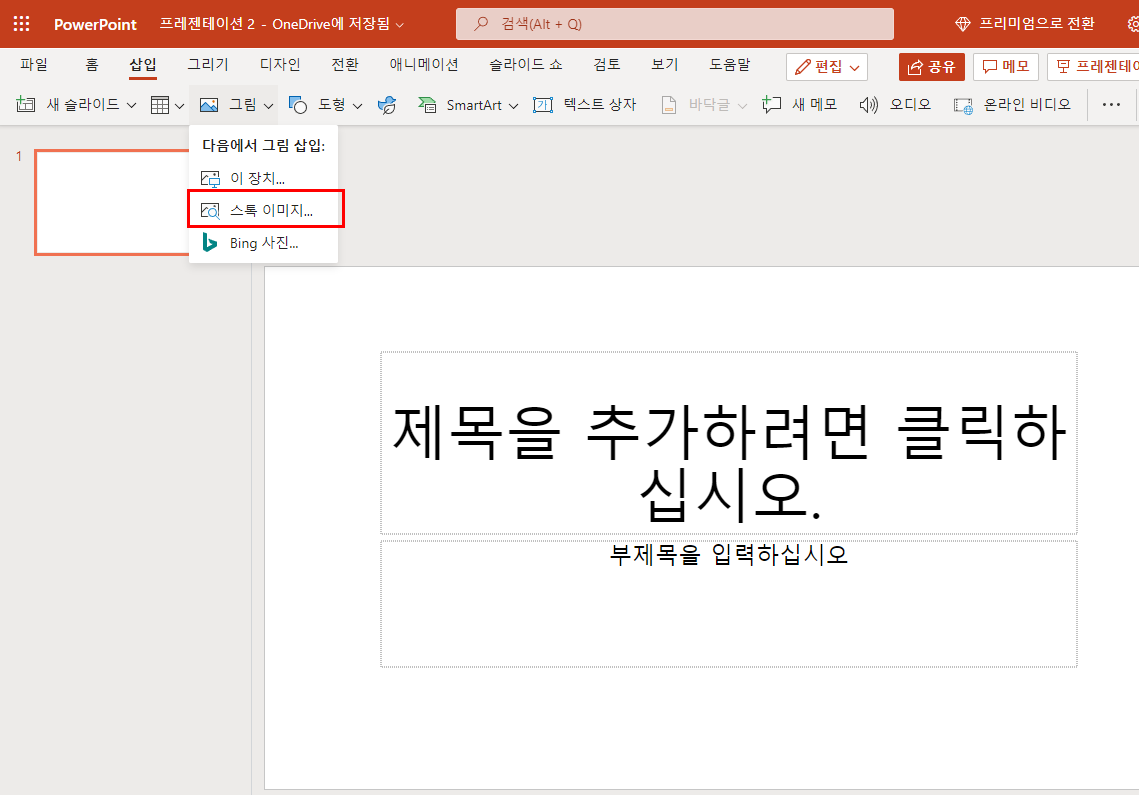
4. 스톡이미지는 이미지, 아이콘, 사람 컷아웃, 스티커, 일러스트레이션으로 나눠지며 기본적으로 무료로 사용을 할수가 있지만 프리미엄 스톡 이미지는 프리미엄으로 전환을 해야 사용이 가능합니다. 이미지는 주로 야생동물, 빛나는, 파란색, 질감, 동작 등으로 이루어져 있으며
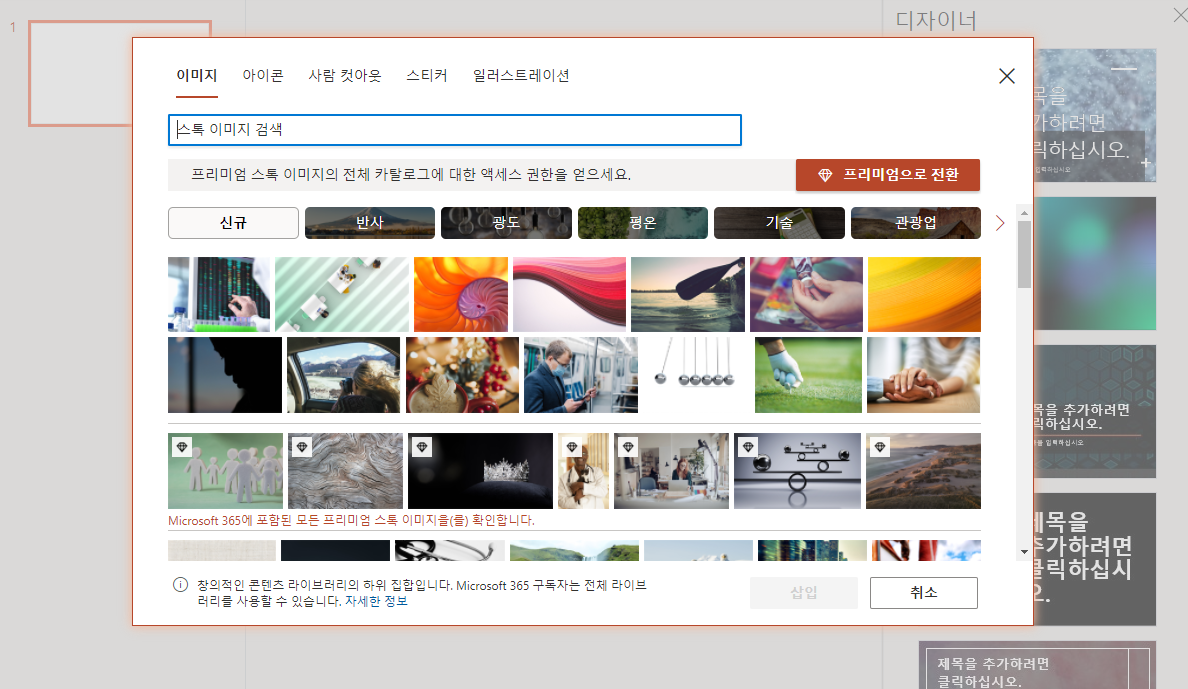
아아콘은 우리가 흔히 볼수 있는 그래프, 위치, 휴일, 동물 등의 아이콘이 있습니다.
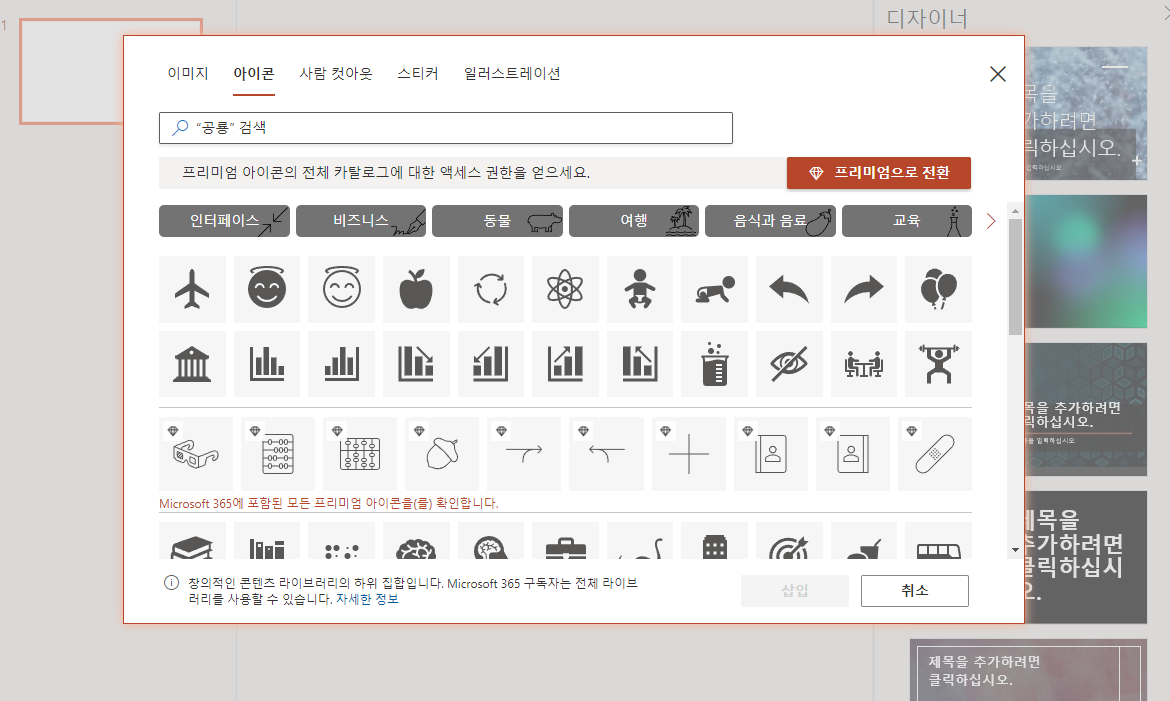
사람 컷 아웃은 사람 이미지가 주로 표시가 되며

그 밖에도 스티커, 일러스트레이션 등 다양한 파워포인트 클립아트 이미지를 얻으시길 바랍니다.
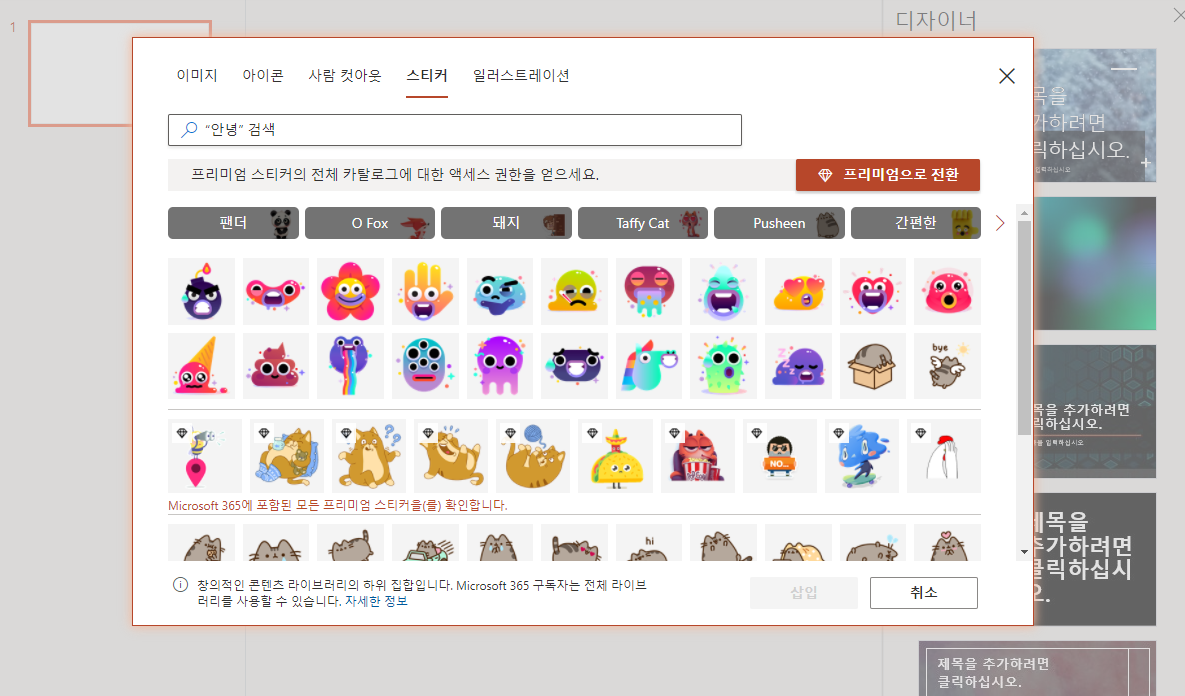
여기까지 다양한 버전에서 파워포인트 클립아트(스톡이미지) 추가하는 방법에 대해서 알아보았습니다.
댓글